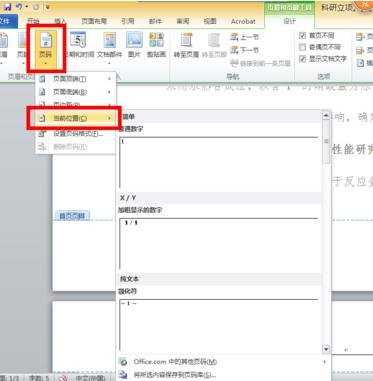word2010中插入作者简介的两种方法
2016-12-06
相关话题
发表论文的时候,常常需要在第一页的正文插入“作者简介”,怎样快速而方便地实现这一功能呢,那么下面就由小编给大家分享下word2010中插入作者简介技巧,希望能帮助到您。
word2010中插入作者简介方法一:
步骤一:将光标定位于作者的名字后面,然后点“引用-脚注”右下方的小箭头。
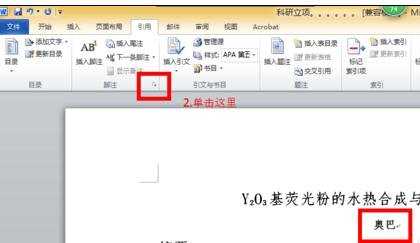
步骤二:在弹出的窗口中点“符号”,然后选择最前面的空白符号。然后点“确定”和“插入”。
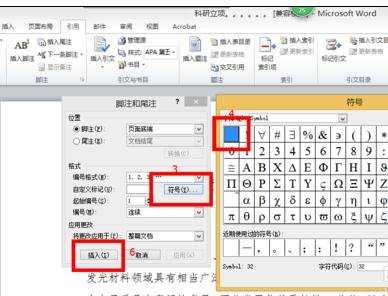
步骤三:word自动跳转到页面下方,输入需要的内容即可。
注意:如果在“作者简介”一页有其它注释,则使用这种方法可能会造成它们的序号混乱。需要对文章再插入“分节符”来划分,如果不太熟悉相关操作,可使用第二种办法。更为简便。
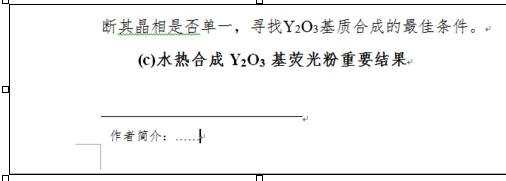
word2010中插入作者简介方法二:
步骤一:在第一页点击“插入-页脚-编辑页脚”
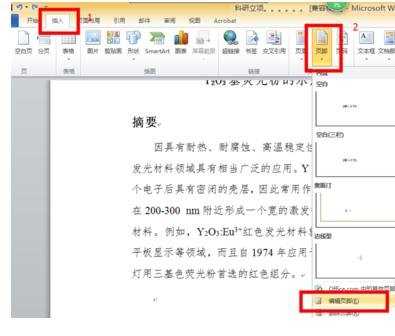
步骤二:输入作者简介,并选上“设计”选项卡中的“首页不同”项。
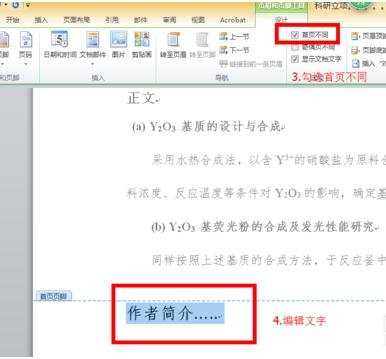
步骤三:注意:这种方法可能会与页码系统产生冲突,若需要在“作者简介”下面显示页
码,可执行“设计-页码-当前位置-普通数字”操作即可,如下图。